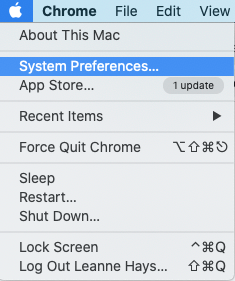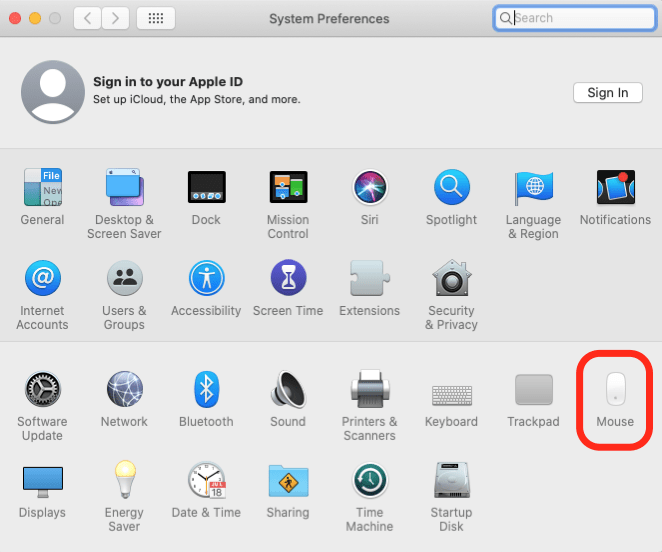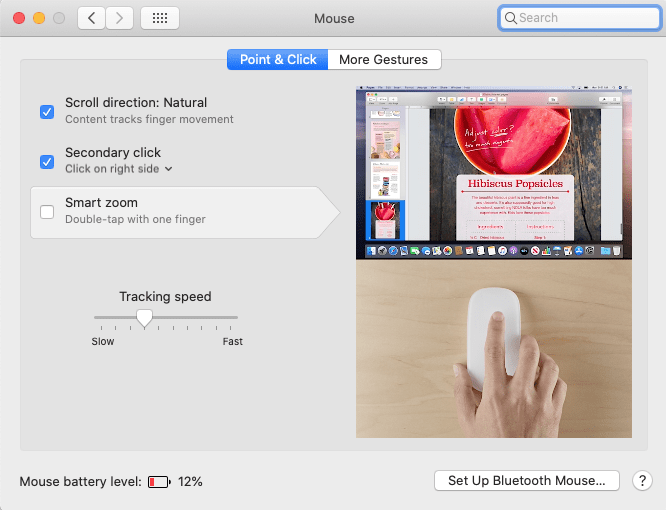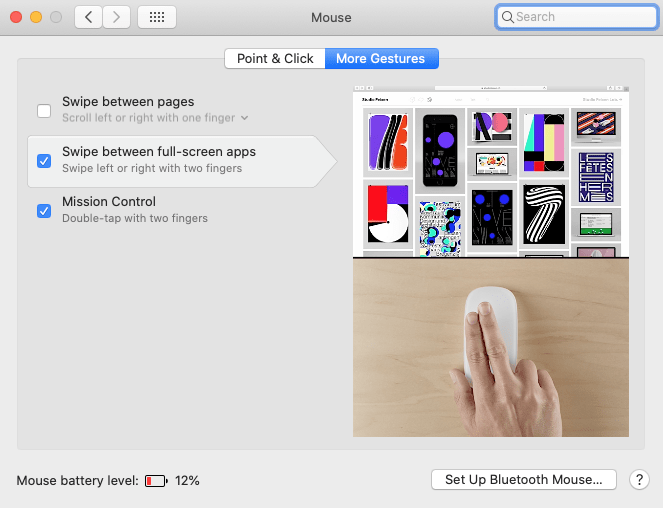როგორ დააწკაპუნეთ მაუსზე Mac ან MacBook Pro- სთვის? რაც შეეხება სხვა Magic Mouse 2 და Magic მაუსის ჟესტებს ვაშლის უკაბელო მაუსით? აქ მოცემულია, თუ როგორ გამოვიყენოთ Apple Magic Mouse.
Apple’s Magic Mouse და Magic Mouse 2 მარტივია წყვილი თქვენი Mac Bluetooth– ის საშუალებით, მაგრამ შეიძლება ცოტა რთული ისწავლოთ მისი გამოყენება, რადგან მათ არ აქვთ ცალკე ღილაკის ღილაკი. მოდით გადავიდეთ იმაზე, თუ როგორ გამოვიყენოთ ჯადოსნური მაუსი, მათ შორის, თუ როგორ უნდა დააწკაპუნოთ მარჯვენა ღილაკით MAC თაგვზე და გამოიყენოთ მაუსის ზუმის ჟესტი და swipes. უფრო დიდი ჯადოსნური თაგვი და კლავიშების მალსახმობები გაკვეთილები, შეამოწმეთ ჩვენი უფასო
თქვენ უნდა იცოდეთ, თუ როგორ დააჭირეთ ღილაკს Mac ლეპტოპზე ან დესკტოპზე, რომ გამოიყენოთ მენიუები და გამოიყენოთ მნიშვნელოვანი ფუნქციები, როგორიცაა კოპირება და ჩასმა , დაზოგვა, წაშლა და სხვა. როგორ დააჭირეთ მარჯვენა ღილაკს ჯადოსნურ მაუსზე? თქვენ შეგიძლიათ დააჭიროთ ჯადოსნური თაგვის ზედა ორ მესამედს მარჯვენა მხარეს და ის დარეგისტრირდება.
როგორ შევცვალოთ ჯადოსნური მაუსის მარჯვენა ღილაკი და მარცხენა ღილაკის კონტროლი
თქვენ კი შეგიძლიათ შეცვალოთ რომელი ფუნქციების კონტროლი მარცხენა ან მარჯვენა ღილაკით. Გააკეთო ეს:
- დააჭირეთ Apple მენიუს, შემდეგ დააჭირეთ სისტემის პრეფერენციებს .
- აირჩიეთ მაუსი .
- Point & Click განყოფილება საშუალებას გაძლევთ შეცვალოთ გადახვევის მიმართულება, დააჭირეთ ღილაკს მარჯვენა ღილაკს, Smart Zoom ფუნქცია და თვალყურის დევნება Speed Magic Mouse ჟესტები.
- უფრო მეტი ჟესტების განყოფილება საშუალებას გაძლევთ შეცვალოთ დარტყმა გვერდებს შორის, გადახრა სრულ ეკრანზე აპლიკაციებსა და მისიის კონტროლის მაუსის ჟესტებს შორის.
თუ ქვემოთ მოყვანილი რომელიმე რჩევა არ მუშაობს ისე, როგორც უნდა, შეამოწმეთ ნაბიჯები სამი და ოთხი ზემოთ, რომ დარწმუნდეთ, რომ ეს swipes და ჟესტები ჩართულია.
როგორ გადავიდეთ მაუსის ჯადოსნური ჟესტით
თაგვის ჯადოსნური ჟესტი დაგეხმარებათ ნავიგაციით ვებ – გვერდებზე, დოკუმენტებზე და ა.შ. გადახვევის მიმართულების შესაცვლელად თქვენი უპირატესობის შესაცვლელად, ეწვიეთ ჯადოსნური თაგვი და ჯადოსნური თაგვი 2 Scrolling პარამეტრები განყოფილება.
როგორ გამოვიყენოთ ჯადოსნური მაუსის მასშტაბური ჟესტი

ჯადოსნური მაუსის მასშტაბური ჟესტი, რომელსაც Apple უწოდებს Smart Zoom- ს, უბრალოდ ორმაგი თითია ერთი თითის გასადიდებლად, და იგივე ორმაგი კერა, რომ უკან დაიხიოს. ეს მუშაობს ვებ – გვერდებზე, ასევე PDF– ებზე.
როგორ გავხსნათ მისიის კონტროლი მაუსის ჯადოსნური ჟესტით

ადვილია ტონა აპების გახსნა თქვენს Mac- ზე და დაკარგოთ თუ რამდენ ფანჯარასთან მუშაობთ. მისიის კონტროლი ხელს უწყობს ამ ქაოსის წესრიგს. > მისიის კონტროლის გახსნისას, თქვენ გამოავლენთ თქვენს დესკტოპის ადგილებს თქვენი ეკრანის ზედა ნაწილში, ისევე როგორც ყველა თქვენი ღია ჩანართი. თქვენ შეგიძლიათ გამოიყენოთ კლავიშის მალსახმობი მისიის კონტროლის გასახსნელად , ან ორმაგი ბალიში ორი თითით თქვენი ჯადოსნური მაუსის ზედა ნაწილში.
როგორ გადავხედოთ სრულ ეკრანულ აპებს შორის

კიდევ ერთი შესანიშნავი გზა მრავალჯერადი mac პროგრამები ერთდროულად არის ამ ჯადოსნური თაგვის სწავლა ჟესტი. ყველაფერი რაც თქვენ უნდა გააკეთოთ არის მარჯვნივ ან მარცხნივ, თაგვის ზედა ნაწილის გასწვრივ ორი თითით, რომ გადავიდეთ სრულ ეკრანზე პროგრამებსა და სამუშაო მაგიდებს შორის.
როგორ გადავხედოთ გვერდებს შორის

დაბოლოს, თაგვის ეს ჯადოსნური ჟესტი დაგეხმარებათ სწრაფად გადახვიდეთ გვერდებზე, მაგალითად, თქვენს ბრაუზერში უკანა და წინ. უბრალოდ გადაატრიალეთ მარჯვნივ ან მარცხნივ ერთი თითით თქვენი ჯადოსნური მაუსის თავზე, რომ გადავიდეთ შემდეგ გვერდზე, ან წინა მხარეს.
ყველაზე გამოსახულების კრედიტი: ანტონიუს სულისტოო / Shutterstock.com